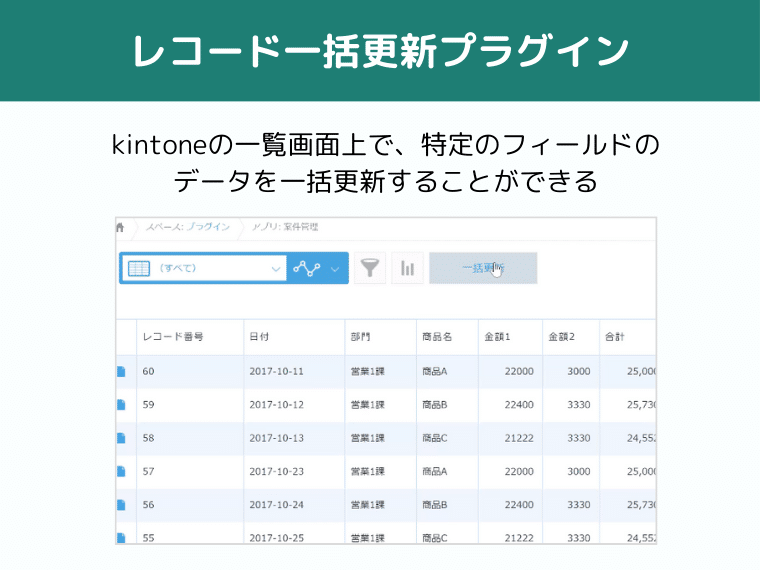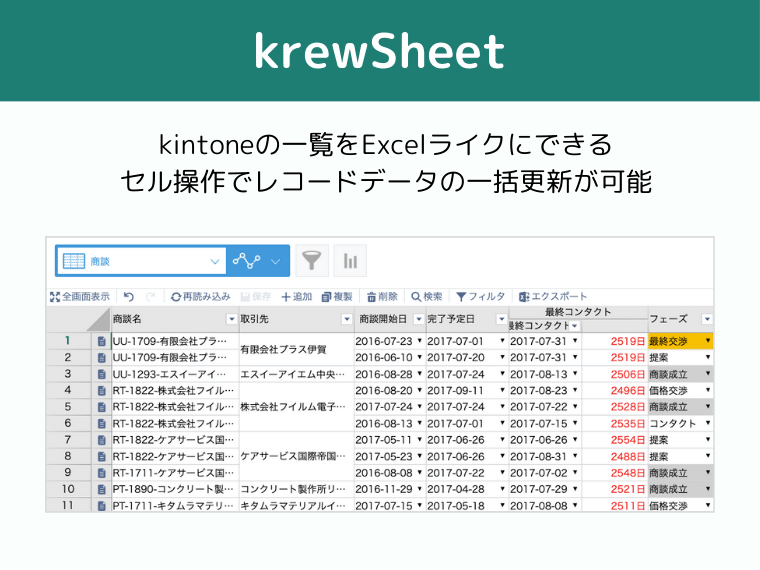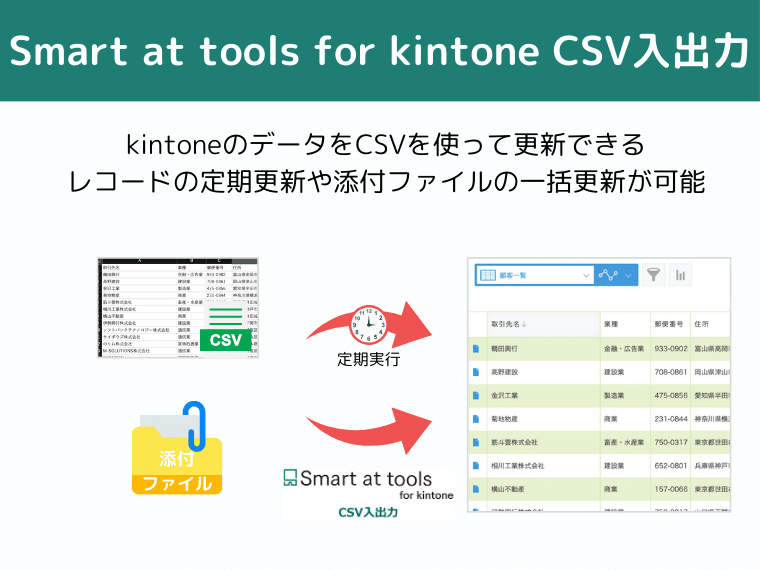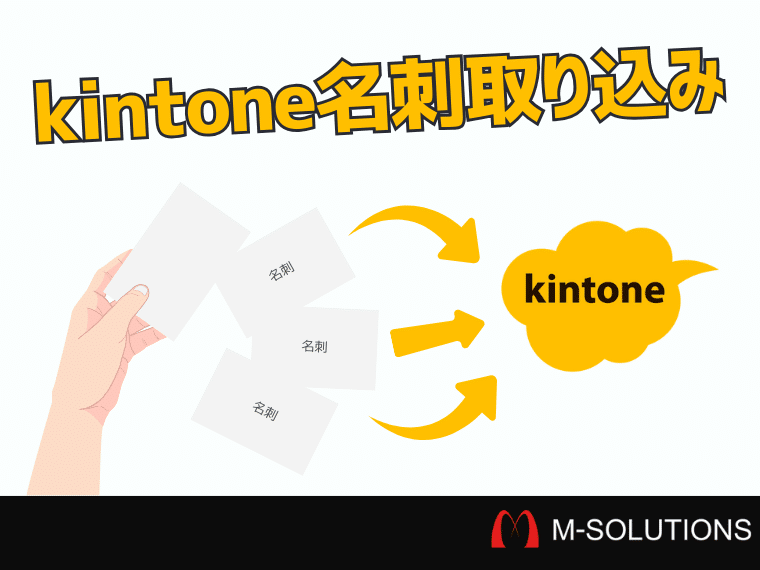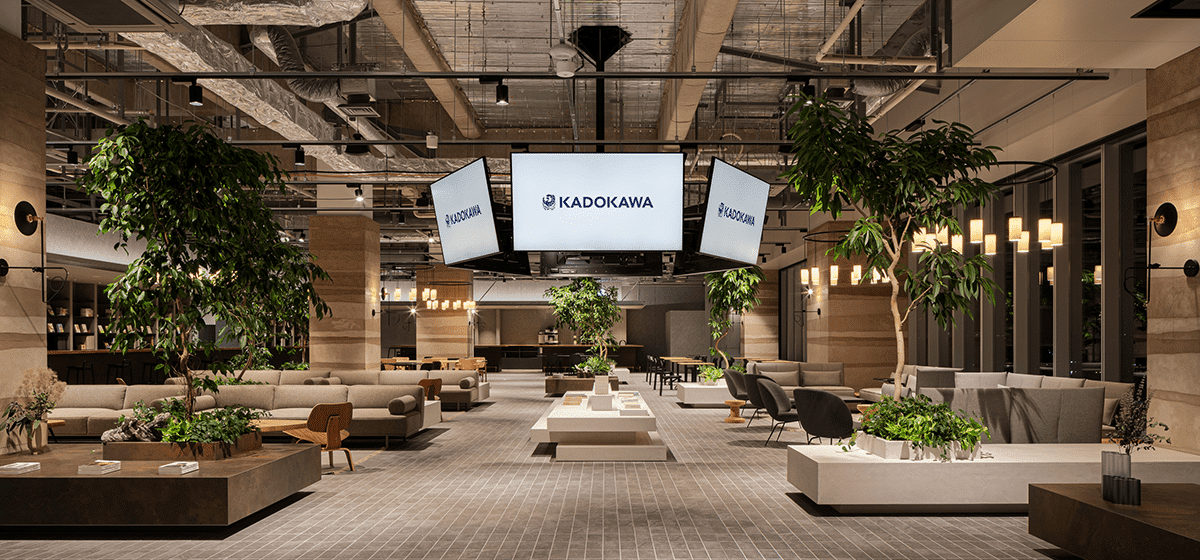ブログ


kintoneのレコード一括更新機能で業務効率化!簡単な使い方を解説
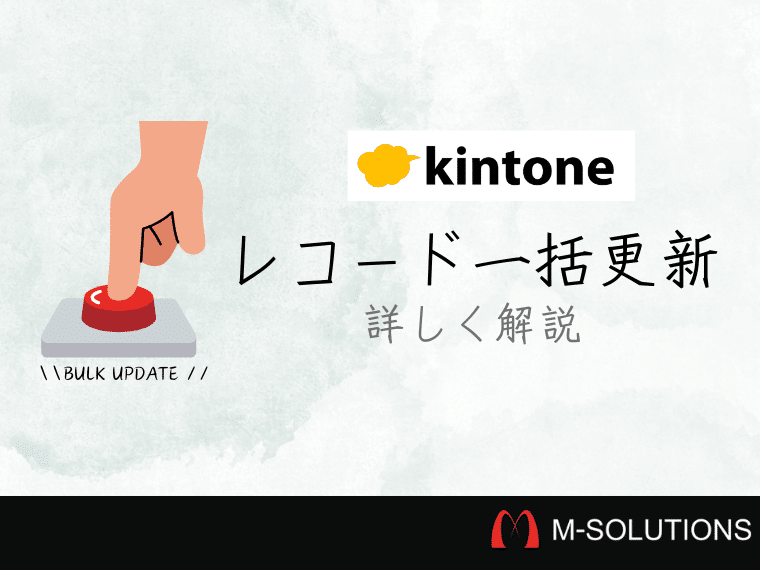
この記事でわかること
- kintoneの「レコード一括更新」とは何か、Excel/CSVを使った基本概念と効果
- 一括更新の具体的な手順(ファイル読み込み~フィールド紐付け~インポート)
- 一括更新に必須のユニークキーの考え方(レコード番号/重複禁止の文字列/自動採番プラグイン)
- 標準機能の限界(一覧画面から更新不可・定期実行不可・添付ファイルの一括更新不可)
- 限界の解決策とおすすめツール
kintoneをもっと便利にするプラグイン・連携サービスを提供中
全サービスが乗っているカタログを今すぐ無料ダウンロード!
「kintone」を使っていると、複数のレコードを一度に更新したいケースがありますよね。例えば、商品の価格改定や、社員の所属部署の変更など。
そんなとき、一つずつレコードを開いて更新するのは大変時間がかかります。
そこで今回は、「kintone」の「レコードの一括更新」機能について詳しく解説します。
この方法を使えば、作業時間を大幅に短縮できます。
目次
kintoneのレコード一括更新とは?
レコードの一括更新とは、複数のレコードのデータをまとめて変更する機能です。ExcelやCSVファイルを使って、多くのレコードを一度に更新できます。
kintoneのレコード一括更新の手順
レコードの一括更新の手順は次のとおりです。
- まず、更新したいレコードを含むアプリを開きます。
- 画面右上の「…」をクリックし、「ファイルから読み込む」を選択します。
- 「ファイルを選択」をクリックし、更新データが入ったExcelやCSVファイルを選びます。
- アップロードしたファイルの各列と、「kintone」のフィールドを紐付けます。
- 「次へ」をクリックし、内容を確認したら「インポート」をクリックします。
これで完了です!簡単ですよね。
kintoneのレコード一括更新の注意点
「kintone」のレコードを一括更新するためにはユニークキーを元に更新を行います。「kintone」でレコードを一括更新する際には、ユニークキーが重要な役割を果たします。このユニークキーには主に二つの選択肢があります。
1つ目はレコード番号で、これはレコード作成時に自動的に付与される番号です。レコード番号を使えば、特別な設定なしで一括更新が可能になります。
2つ目の選択肢は、「kintone」の文字列フィールドを利用する方法です。この場合、そのフィールドを重複禁止に設定することで、ユニークキーとして機能させることができます。ただし、この方法では毎回手動で値を入力する必要があるため、少し手間がかかります。
自動的にユニークキーを生成したい場合は、自動採番プラグインを導入するのが効果的です。このプラグインを使用すると、新しいレコードが追加されるたびに自動的にユニークキーが発行されます。
さらに、このプラグインを利用することで、様々な形式の採番が可能になり、より柔軟な運用ができるようになります。
kintoneの一括更新の課題
「kintone」はExcelやCSVファイルによる一括更新ができて便利ですが、課題もあります。
1. 一覧画面から一括更新できない
「kintone」はExcelやCSVファイルを利用したレコード情報の一括更新は可能ですが、一覧画面からは実行ができません。画面操作でスムーズにレコードをまとめて更新したいという要望には標準機能では対応していません。
2. 定期一括更新ができない
例えば、基幹システムのデータを定期的に「kintone」に流し込んでデータの更新をしたい場合、手動ではCSVファイルを使った更新が可能ですが、自動で更新をするとなると、「kintone」の標準機能ではできません。
3. 添付ファイルの一括更新ができない
添付ファイルの一括更新は、「kintone」の標準機能ではできません。添付ファイルの情報を更新するためには、一つ一つレコードを開いてファイルをレコードにアップロードしていく必要があります。
解決方法
「一覧画面からの一括更新」「定期一括更新」「添付ファイルの一括更新」は以下の方法で解決することが可能です。
1. 一覧画面からの一括更新
ジョイゾー社が提供する「レコード一括更新プラグイン」かメシウス社の提供する「krewSheet」がおすすめです。
「レコード一括更新プラグイン」は一覧画面に一括更新ボタンを設置できます。手動で手軽にレコードを更新したい場合は直感的に操作ができます。
「krewSheet」は「kintone」の一覧画面をExcelライクに変更するプラグインです。Excel風のセル操作ができるため、一度に更新したい箇所をドラッグして、一括更新を行うことが可能です。
2. 定期一括更新
レコードのデータを定期的に一括更新したい場合は、kintone連携サービスの「Smart at tools for kintone CSV入出力」がおすすめです。このサービスはWindows上で常駐して動くクライアントサービスです。「kintone」へのCSV入出力を定期実行し、データの更新を支援します。
3. 添付ファイルの一括更新
こちらも「Smart at tools for kintone CSV入出力」がおすすめです。このツールは添付ファイルの一括更新も可能です。
既存システムから添付ファイルデータを一括で更新したい、定期的にアプリにある添付ファイルを更新したいといったご要望がある方には大変おすすめです。
まとめ
レコードの一括更新を使いこなせば、「kintone」での作業効率が格段に上がります。特に大量のデータを扱う業務では、この機能は欠かせません。
ただ「一覧画面からの一括更新」「定期一括更新」「添付ファイルの一括更新」は、「kintone」の標準機能では難しいです。
これらを行いたい場合はkintoneプラグインやkintone連携サービスを利用することがおすすめです。
なお「Smart at tools for kintone CSV入出力」は無料お試しが可能です。どのように使えるかが検証できますので、興味がある方はお気軽にお申し込みください。
無料トライアルはこちら お問い合わせはこちらレコードの一括更新に関しては、以下の関連記事もご覧ください。
kintoneをもっと便利にするプラグイン・連携サービスを提供中
全サービスが乗っているカタログを今すぐ無料ダウンロード!
![Smart at M-SOLUTIONS[stg]](https://smartat.jp/wp-content/uploads/2023/02/logo.png)